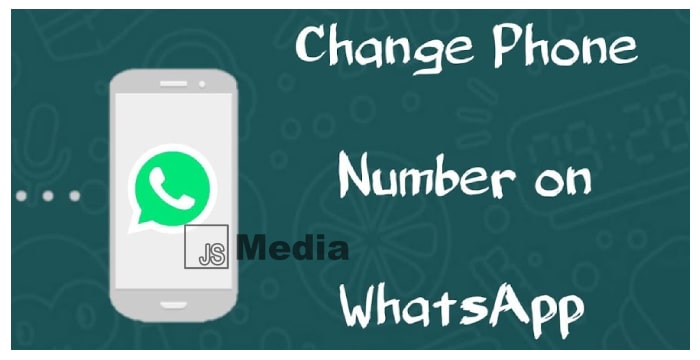JSMedia – Cara mengganti nomor WhatsApp sebenarnya sangat mudah untuk dilakukan. Namun ada beberapa step yang wajib Anda ikuti agar kontak Anda tidak hilang dan history chatting Anda tetap ada pada aplikasi WhatsApp yang baru.
Sebenarnya proses penggantian nomor sama saja seperti membuat akun baru pada WhatsApp Anda. Hanya saja perbedaannya terletak pada langkah-langkah yang harus dilakukan. Kesalahan dalam prosesnya bisa membuat akun Anda kehilangan kontak.
Fitur yang Bisa Anda Dapatkan saat Mengganti Nomor WhatsApp
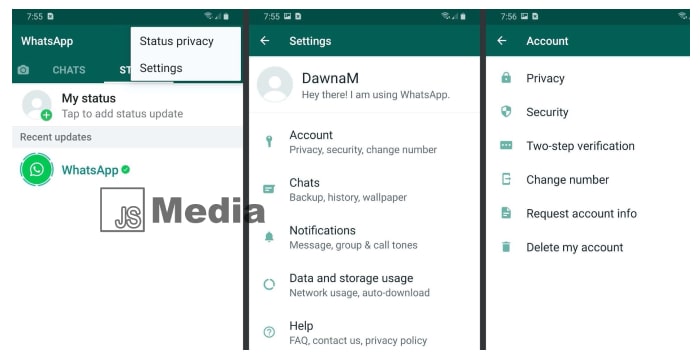
Saat Anda mengganti nomor WhatsApp lama ke nomor baru, ada beberapa fitur yang bisa Anda aktifkan atau tidak. Fitur pertama memungkinkan Anda untuk memilih apakah Anda hendak memberitahukan penggantian nomor tersebut ke daftar kontak atau tidak.
Ada juga fitur khusus yang memungkinkan Anda untuk memberitahukan penggantian nomor tersebut hanya kepada beberapa nomor pilihan saja. Tentu saja ini sangat bermanfaat jika Anda merasa terganggu dengan kehadiran nomor-nomor tak dikenal ke kontak WhatsApp.
Tidak hanya itu saja, ada juga fitur lain yang bisa Anda dapatkan yakni fasilitas untuk menjaga chatting Anda dengan seluruh kontak tetap muncul setelah Anda berganti dengan nomor baru. Bagaimana? Sudah siap untuk mengganti nomor Anda sekarang?
Cara Mengganti Nomor WhatsApp di Android dan iPhone
Seperti kita ketahui, saat ini WhatsApp bisa diinstalkan di beberapa OS Handphone baik itu Android maupun iOS. Mari kita bahas cara mengganti nomor di beberapa jenis handphone tersebut satu persatu.
1. Mengganti nomor WhatsApp di Android
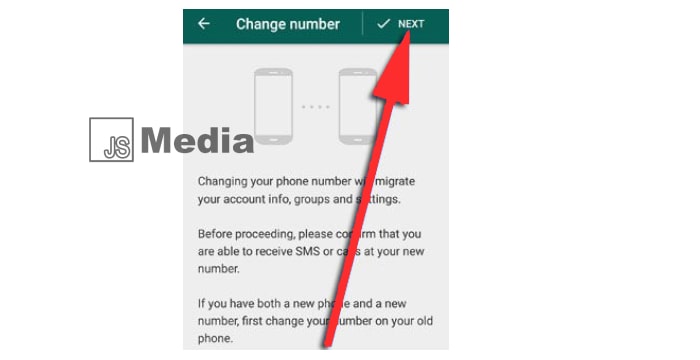
Untuk mengganti nomor WhatsApp Anda di Android, ada beberapa hal yang harus Anda perhatikan terlebih dahulu. Salah satunya adalah memastikan kalau nomor baru Anda memang belum pernah didaftarkan untuk akun WhatsApp manapun. Langsung saja, ikuti langkah-langkahnya di bawah ini:
Nomor telepon baru Anda harus bisa menerima SMS verifikasi dari WhatsApp. Tak perlu disimpan pada handphone yang sama, beda handphone juga tidak apa-apa.
- Pastikan handphone Android Anda terhubung dengan internet.
- Buka aplikasi WhatsApp Anda.
- Klik simbol titik tiga di pojok kanan atas aplikasi WhatsApp.
- Pilih menu Setelan.
- Masuk ke menu Akun.
- Pilih opsi Ganti Nomor.
- Masukkan nomor lama Anda pada kolom atas, sedangkan untuk nomor baru masukkan pada kolom bagian bawah.
- Klik menu Berikutnya.
- Kalau Anda ingin memberitahukan perubahan nomor Anda kepada semua kontak, pilih opsi “Beri tahu kontak saya”. Namun kalau Anda tidak ingin memberitahukannya, tidak usah dicentang.
- Anda juga bisa memilih opsi khusus untuk memberitahukan penggantian nomor Anda hanya kepada beberapa kontak terpercaya saja.
- Kalau sudah pilih Selesai.
- Setelahnya Anda bisa langsung melakukan verifikasi nomor baru WhatsApp tersebut.
Agar tidak terjadi kesalahan di dalam prosesnya, pastikan untuk mengikuti langkah-langkah di atas secara berurutan.
2. Mengganti Nomor WhatsApp di iPhone
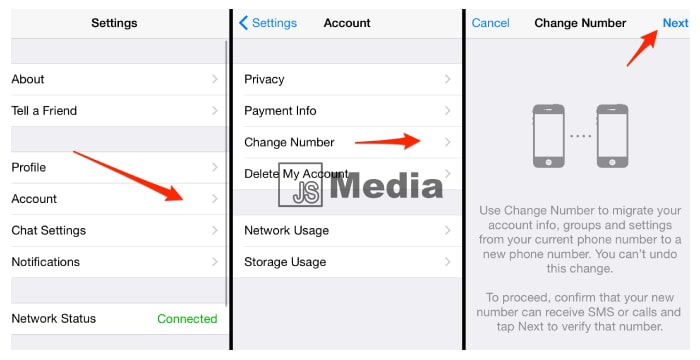
Cara mengganti nomor WhatsApp di iPhone sebenarnya tidak jauh berbeda dengan mengganti nomor di Android. Namun untuk lebih memudahkan prosesnya, Anda bisa mengikuti langkah-langkah di bawah ini:
- Sama seperti sebelumnya, nomor telepon Anda harus bisa menerima SMS verifikasi dari WhatsApp. Kemudian pastikan juga kalau telepon Anda terkoneksi dengan internet.
- Kalau sudah, Anda bisa membuka aplikasi WhatsApp tersebut pada handphone.
- Ketuk simbol tiga titik di pojok kanan atas aplikasi WhatsApp Anda. Kemudian masuk ke menu Setelan.
- Pilih menu Akun di dalam menu Setelan tersebut, kemudian ketuk opsi Ganti Nomor.
- Masukkan nomor lama Anda pada kolom atas dan masukkan nomor baru di kolom yang bawah. Namun pastikan untuk memasukkan nomor dengan diawali +62 (kode negara). Kalau tidak, nomor Anda tidak akan mendapat SMS verifikasi dari WhatsApp.
- Klik opsi Berikutnya, kemudian isi opsi pemberitahuan penggantian nomor Anda. Anda bisa memilih untuk memberitahukan penggantian nomor kepada seluruh kontak atau tidak sama sekali. Bisa juga memilih beberapa kontak terpercaya untuk mendapatkan notifikasi penggantian tersebut.
- Klik Selesai, kemudian verifikasi nomor baru
Mengganti nomor WhatsApp terkadang diperlukan. Terlebih kalau Anda menginginkan suasana baru, atau merasa terganggu karena banyak kontak tidak dikenal yang membagikan spam pada akun WhatsApp terdahulu.
Karenanya langkah-langkah di atas sangat penting untuk Anda pahami. Pastikan untuk mengikuti cara mengganti nomor WhatsApp tersebut secara berurutan agar Anda tidak melakukan kesalahan.